過去申請履歴照会の手順
過去申請履歴照会の手順を説明します。
過去申請履歴照会では、これまでに行った申請・届出の履歴を確認できます。
現在申請中の申請・届出の履歴は、申請届出状況照会から確認できます。
申請届出状況照会の概要や操作手順は、以下を参照してください。
目次
1 マイページ画面の左メニューから、[過去申請履歴照会]を選択する
ログイン後、マイページの左メニュー内にある[過去申請履歴照会]をクリックしてください。
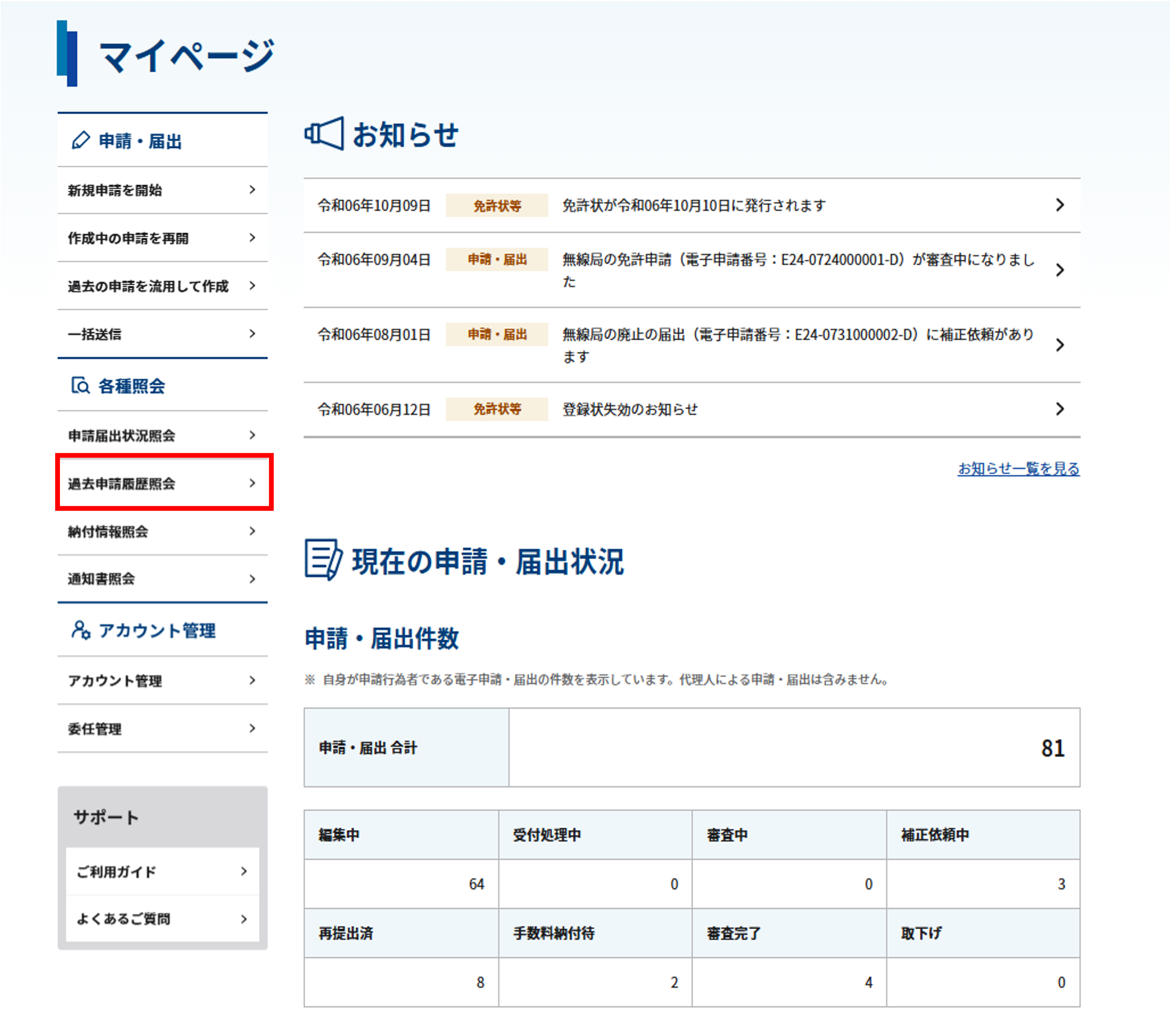
2 過去申請履歴照会画面で申請履歴を確認する
過去申請履歴の一覧を確認する
これまでに行った申請履歴の一覧が表示されます。
- 申請履歴を絞り込み表示する場合は、[絞り込み]アコーディオンをクリックしてください。
- 申請履歴の表示件数を変更する場合は、[表示件数]のプルダウンから選択します。
- 申請履歴の詳細を確認する場合は、対象行の[詳細]ボタンをクリックしてください。
- 申請履歴の一覧表をダウンロードする場合は、[一覧表をダウンロードする]ボタンをクリックしてください。
- ダウンロードしたファイルは「ZIP形式」となります。対応した汎用の解凍ツールで解凍してご確認ください。
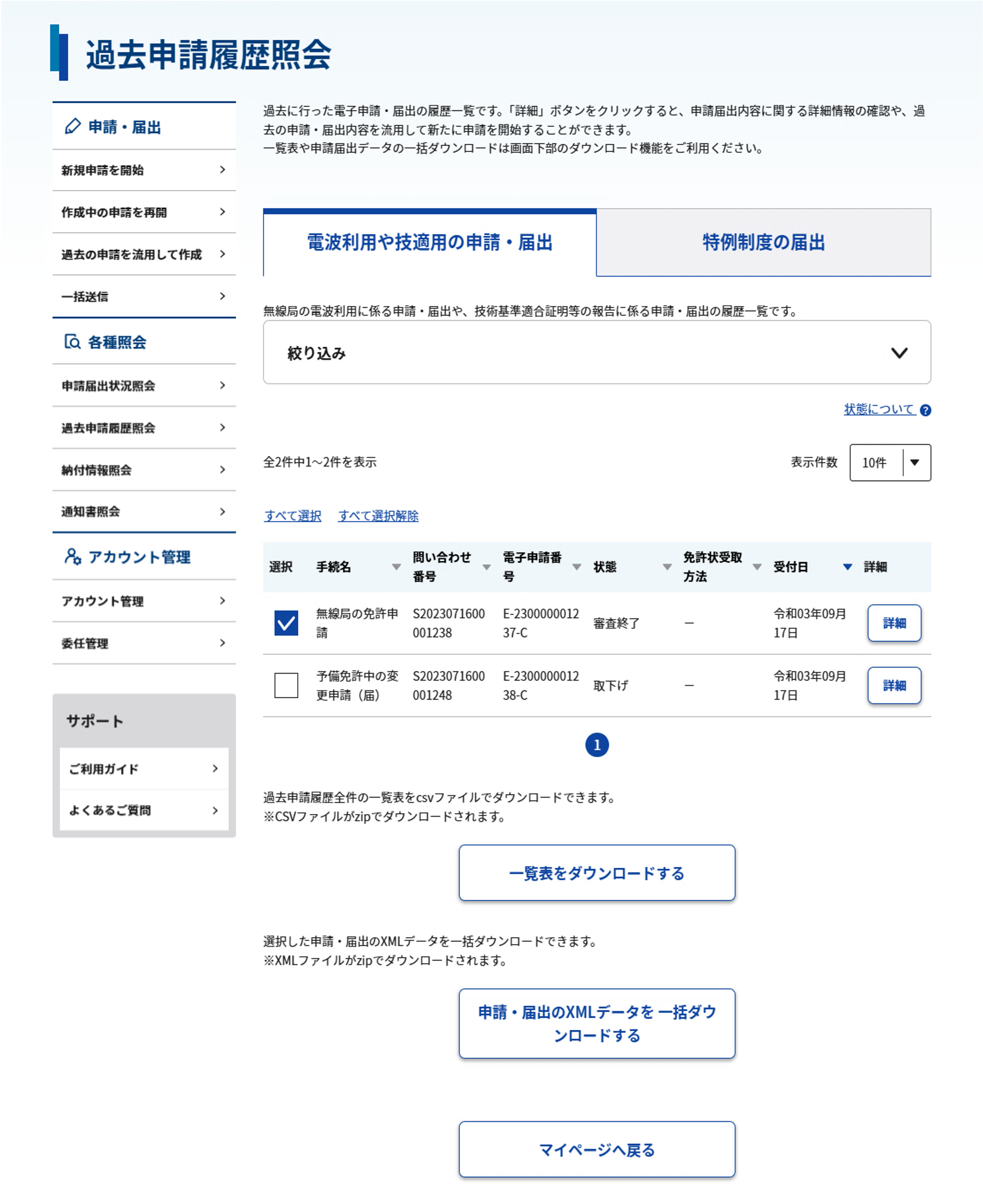
「状態」欄の凡例
| 審査終了 | 提出された申請・届出の審査がすべて終了しました。 |
|---|---|
| 取下げ | 取下げ願が受理されました。 |
過去申請履歴の詳細を確認する
これまでに行った申請履歴の一覧が表示されます。
- 過去の申請・届出内容を流用して新たに申請を開始する場合は、[流用して申請・届出を始める]ボタンをクリックし手続きを開始してください。
- 提出した申請・届出内容または添付書類をZIP形式でダウンロードできます。添付書類は申請時に書類を添付していた場合のみダウンロードが可能です。
- ダウンロードしたファイルは「ZIP形式」となります。対応した汎用の解凍ツールで解凍してご確認ください。
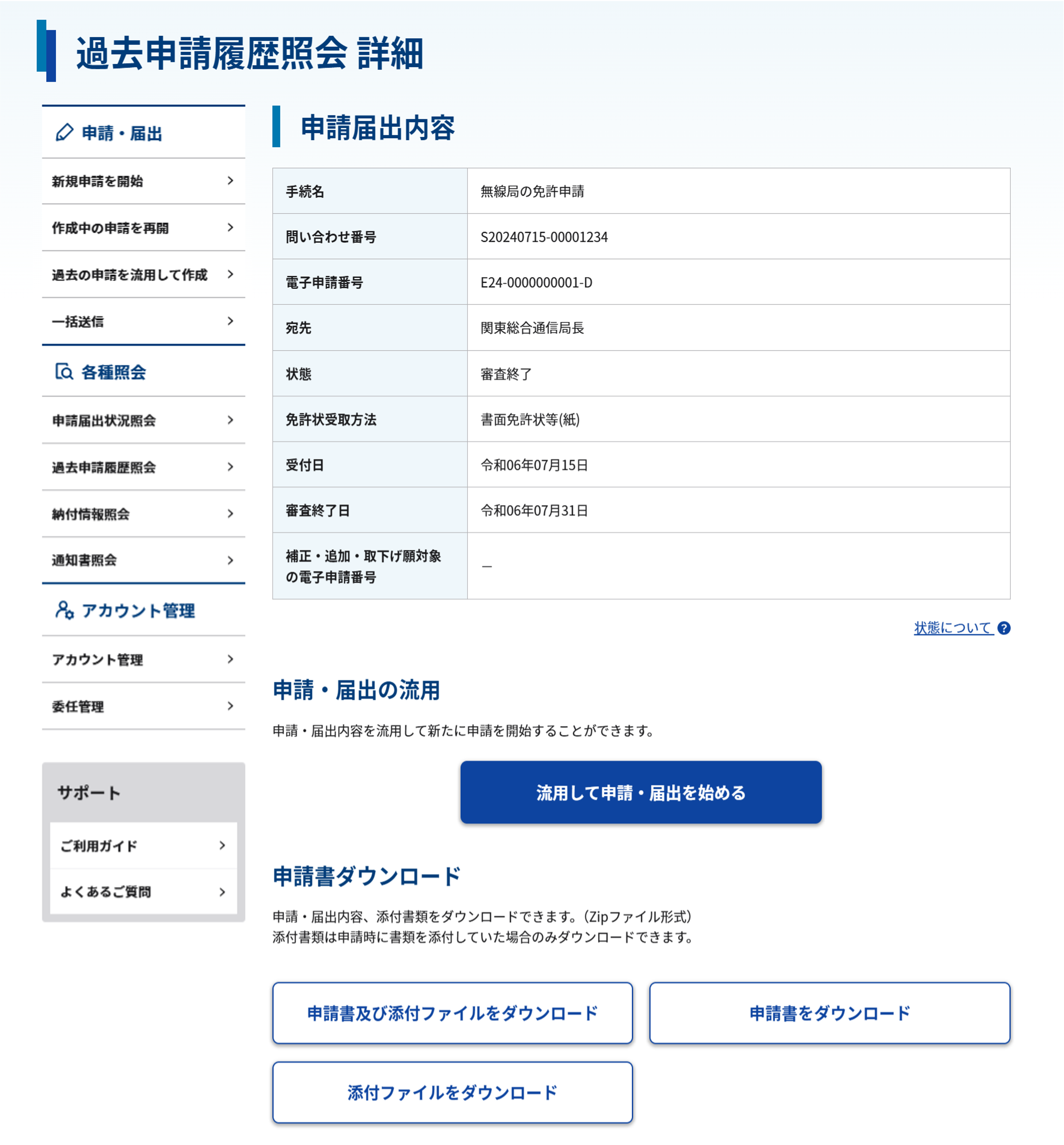
ファイルのダウンロード(申請書ダウンロード、一覧表ダウンロード、XML一括ダウンロード)
過去申請履歴照会の一覧画面および詳細画面の各種ダウンロードボタンをクリックすると、指定した保存場所にファイルが保存されます。
- ダウンロードはパソコンからのみ行えます。
- 「ZIP形式」でダウンロードされます。申請・届出内容を補正したり、再利用したりする場合は、解凍せずにそのまま読み込んでください。
- ダウンロードした添付書類を開く場合は、対応した汎用の解凍ツールで解凍してください。
申請書ダウンロード
初期保存ファイル名
| 免許等申請・届出 | shinsei_[電子申請番号].zip |
|---|---|
| 添付書類 | tenpu_[電子申請番号].zip |
| 取下げ願 | torisage_[電子申請番号].zip |
| 追加別送 | bessou_[電子申請番号].zip |
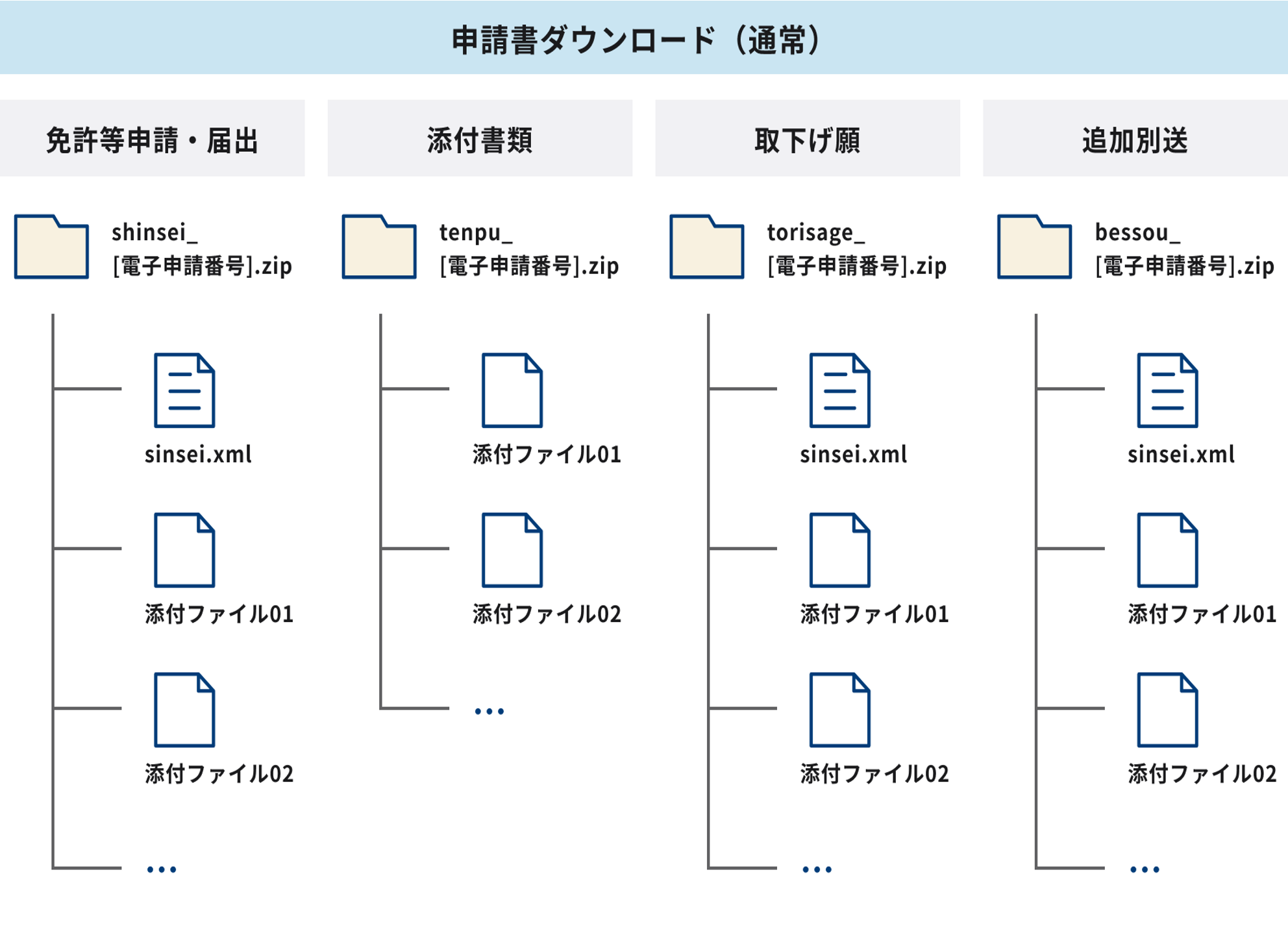
- [電子申請番号]の箇所は、該当する電子申請番号となります。
一覧表ダウンロード
初期保存ファイル名
| 共通 | ichiran_[ダウンロードした日付(yyyymmdd)].zip |
|---|
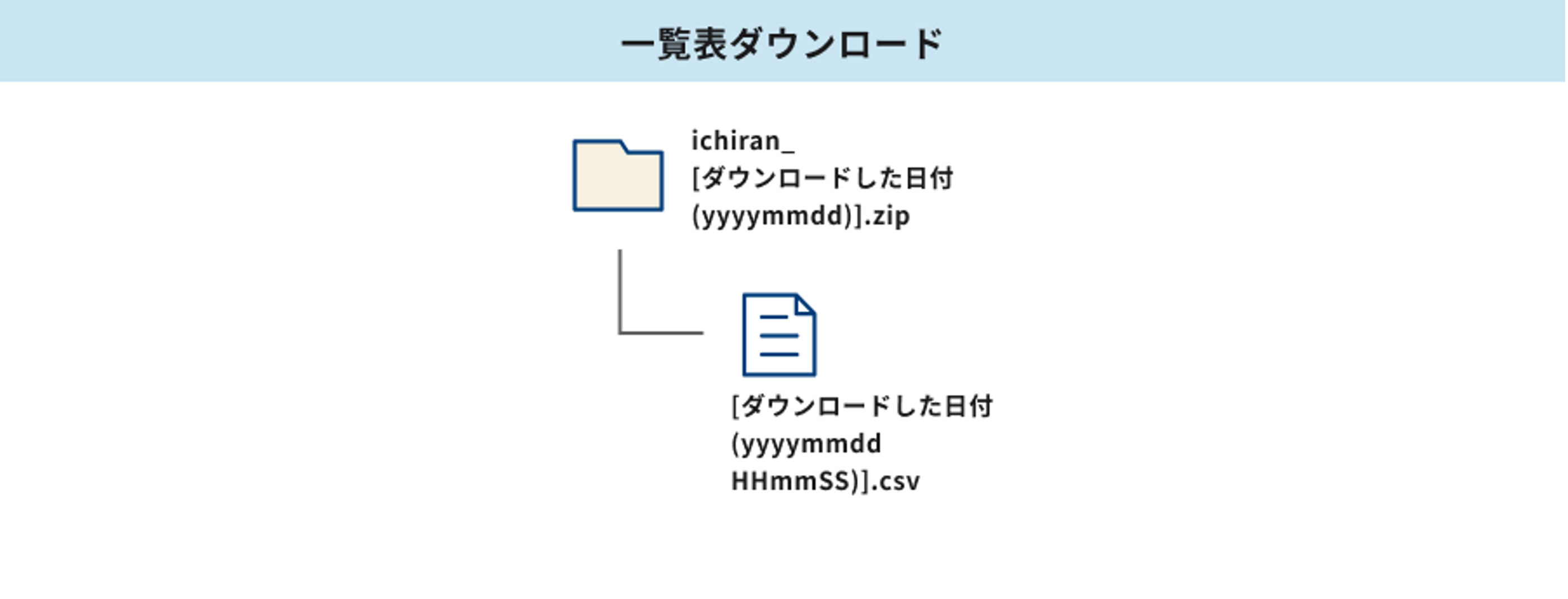

XML一括ダウンロード
初期保存ファイル名
| 共通 | xml_[ダウンロードした日付(yyyymmdd)].zip |
|---|
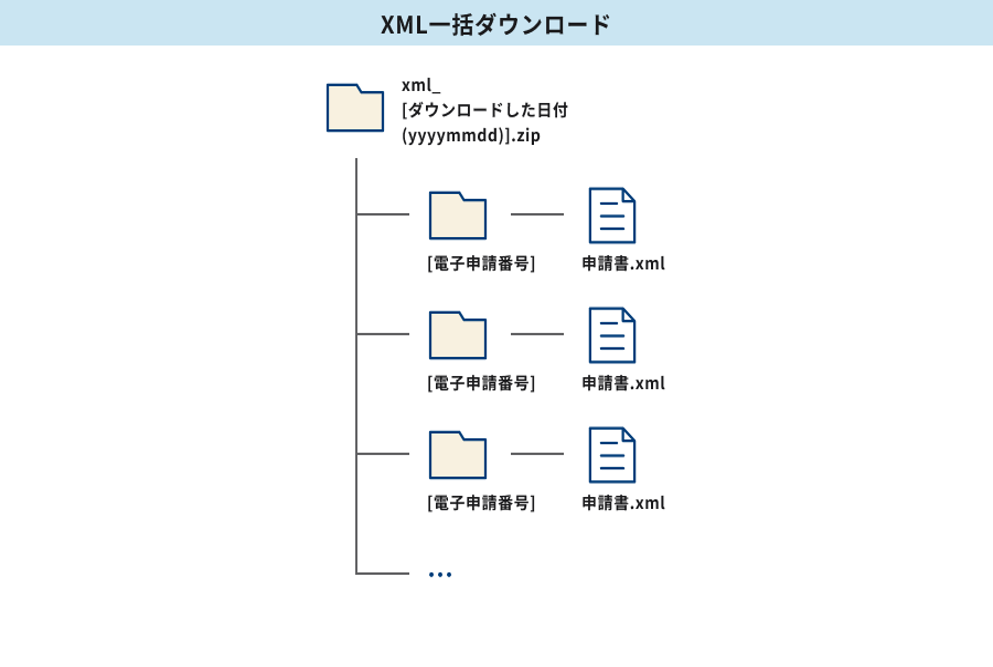
- [電子申請番号]の箇所は、該当する電子申請番号となります。
申請履歴を絞り込む
絞り込み条件を入力し、[絞り込み結果を表示する]ボタンをクリックすると、過去申請履歴照会画面に絞り込み結果が表示されます。
絞り込みを解除する場合は、[絞り込み条件をリセットする]リンクをクリックしてください。
絞り込み条件は、シンプル表示/詳細表示の2パターンで切り替えができます。
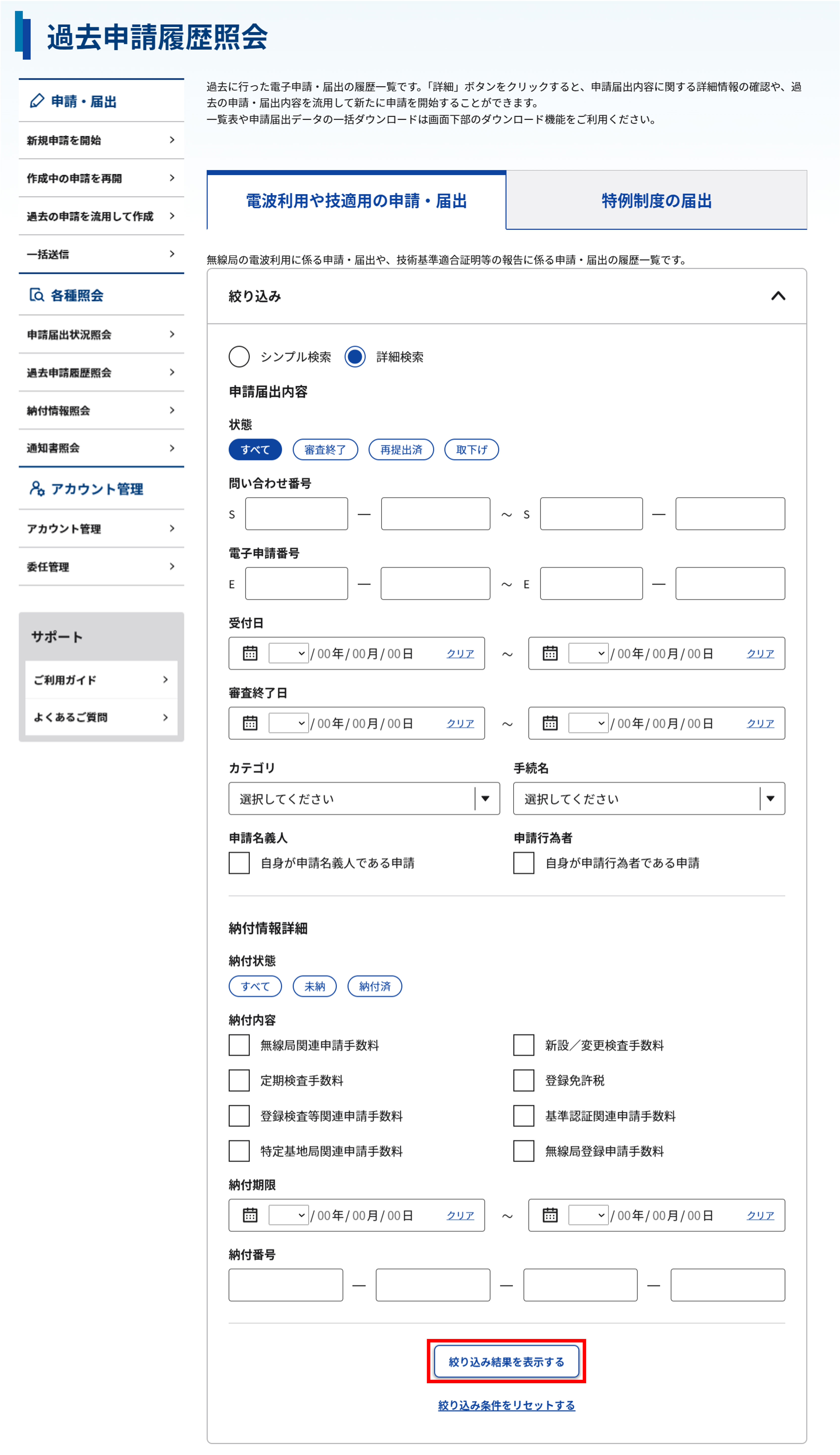
3 【特例制度の届出の場合】過去申請履歴照会画面で申請履歴を確認する
過去申請履歴の一覧を確認する
技適未取得機器を用いた実験等の特例制度による届出の履歴一覧を確認する場合は、[特例制度の届出]タブをクリックし、タブを切り替えてください。
これまでに行った申請履歴の一覧が表示されます。
- 申請履歴を絞り込み表示する場合は、[絞り込み]アコーディオンをクリックしてください。
- 申請履歴の表示件数を変更する場合は、[表示件数]のプルダウンから選択します。
- 申請履歴の詳細を確認する場合は、対象行の[詳細]ボタンをクリックしてください。
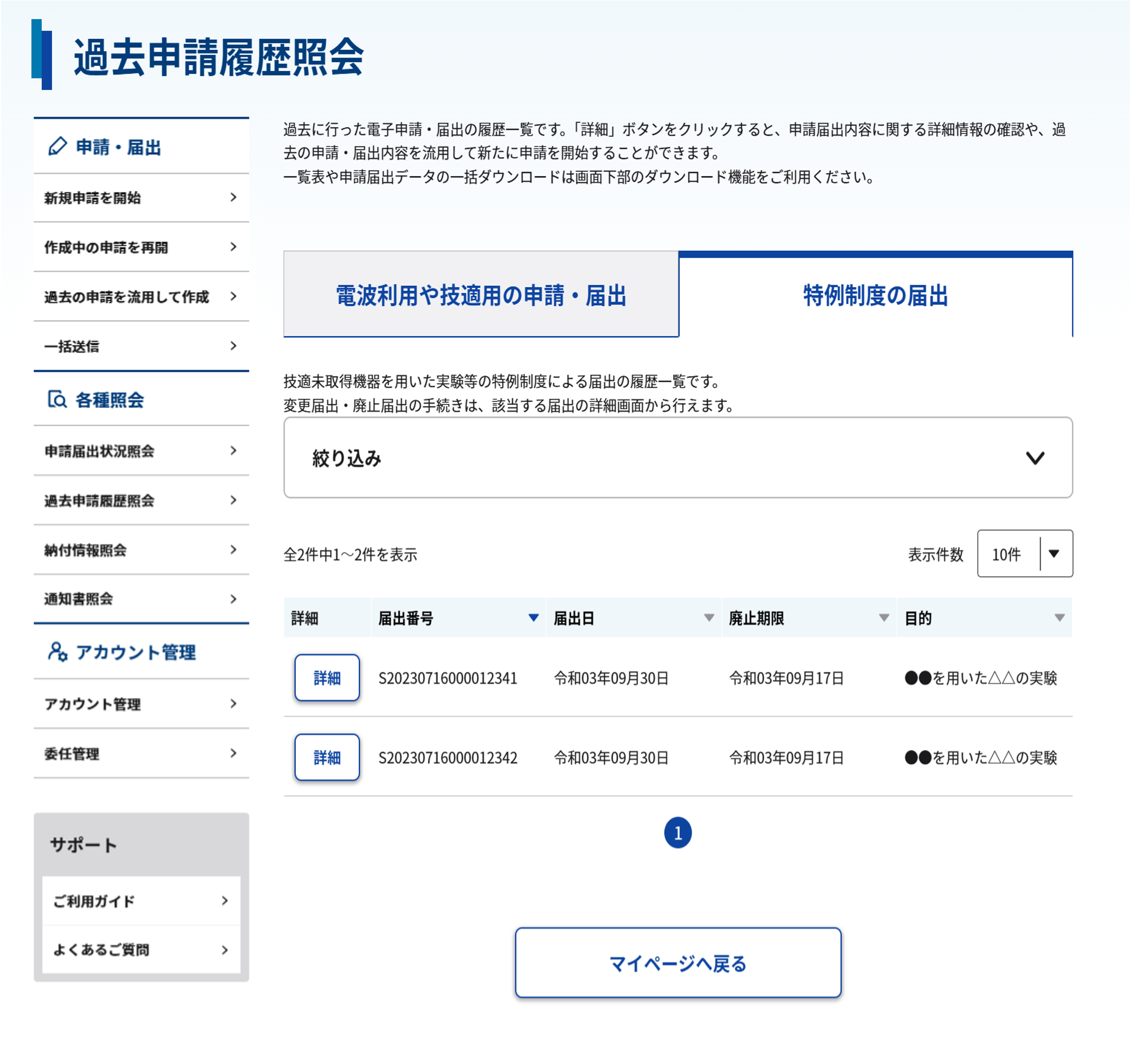
過去申請履歴の詳細を確認する
これまでに行った申請履歴の一覧が表示されます。
- 過去の申請・届出内容を流用して新たに申請を開始する場合は、[流用して申請・届出を始める]ボタンをクリックし手続きを開始してください。
- 提出した申請・届出内容または添付書類をZIP形式でダウンロードできます。添付書類は申請時に書類を添付していた場合のみダウンロードが可能です。
- ダウンロードしたファイルは「ZIP形式」となります。対応した汎用の解凍ツールで解凍してご確認ください。
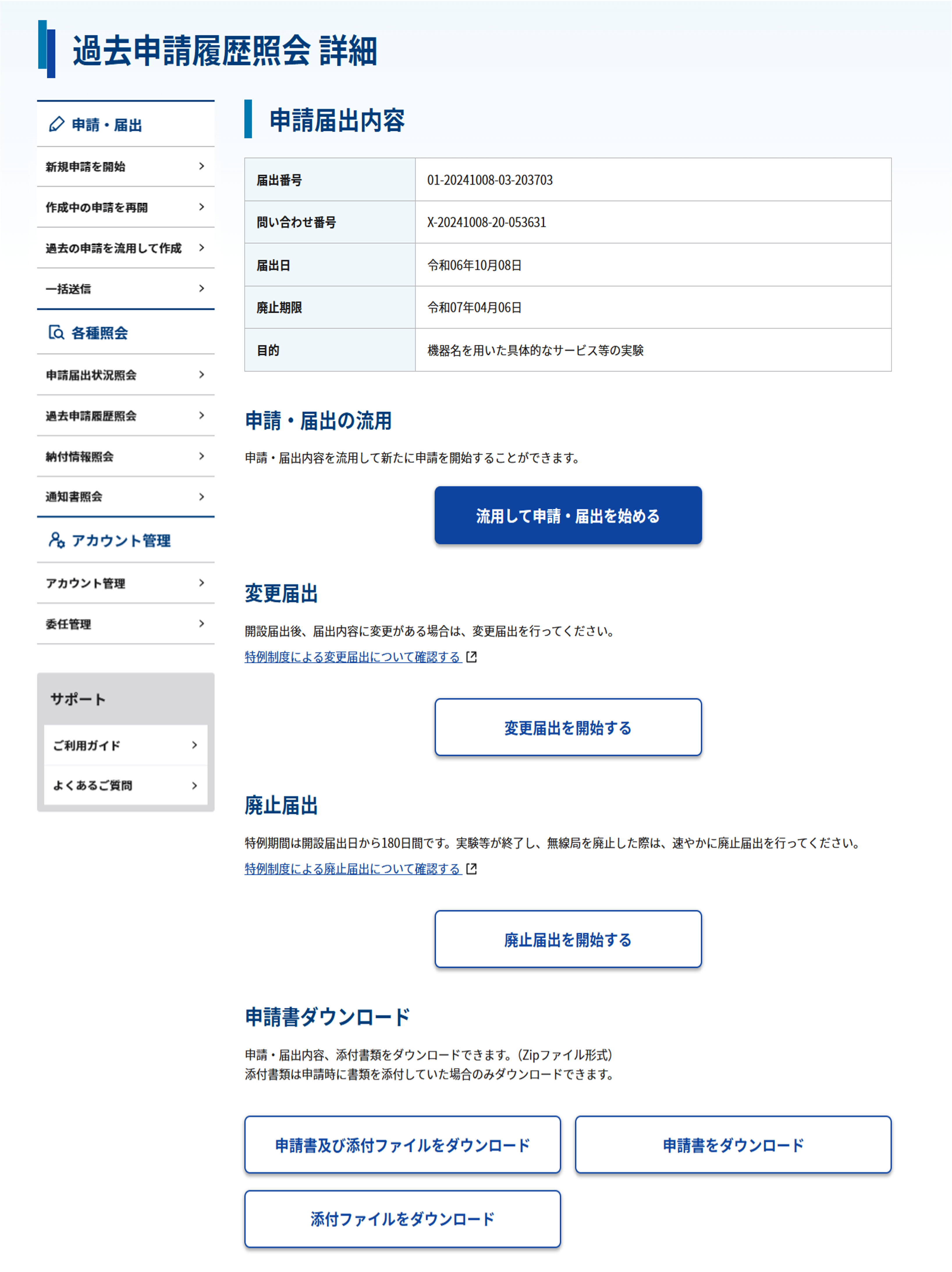
ファイルのダウンロード(申請書ダウンロード)
過去申請履歴照会の一覧画面および詳細画面の各種ダウンロードボタンをクリックすると、指定した保存場所にファイルが保存されます。
- ダウンロードはパソコンからのみ行えます。
- 「ZIP形式」でダウンロードされます。申請・届出内容を補正したり、再利用したりする場合は、解凍せずにそのまま読み込んでください。
- ダウンロードした添付書類を開く場合は、対応した汎用の解凍ツールで解凍してください。
申請書ダウンロード
初期保存ファイル名
| 免許等申請・届出 | shinsei_[電子申請番号].zip |
|---|
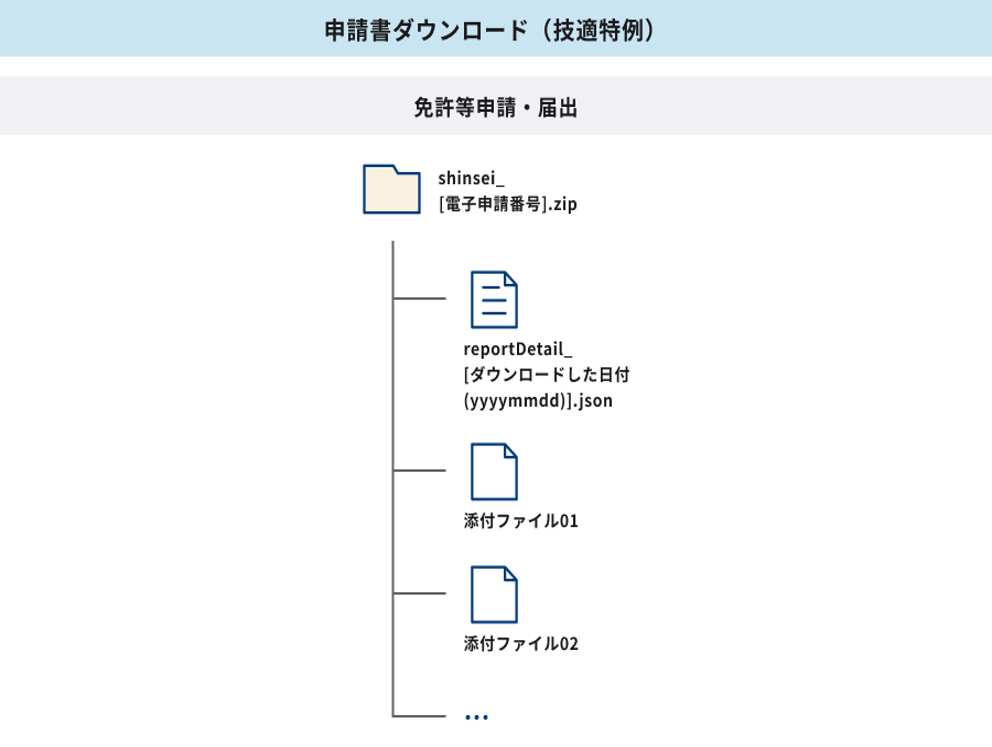
- [電子申請番号]の箇所は、該当する電子申請番号となります。
JSONファイル内の記載項目については以下を参照してください。
申請履歴を絞り込む
絞り込み条件を入力し、[絞り込み結果を表示する]ボタンをクリックすると、過去申請履歴照会画面に絞り込み結果が表示されます。
絞り込みを解除する場合は、[絞り込み条件をリセットする]リンクをクリックしてください。
絞り込み条件は、シンプル表示/詳細表示の2パターンで切り替えができます。
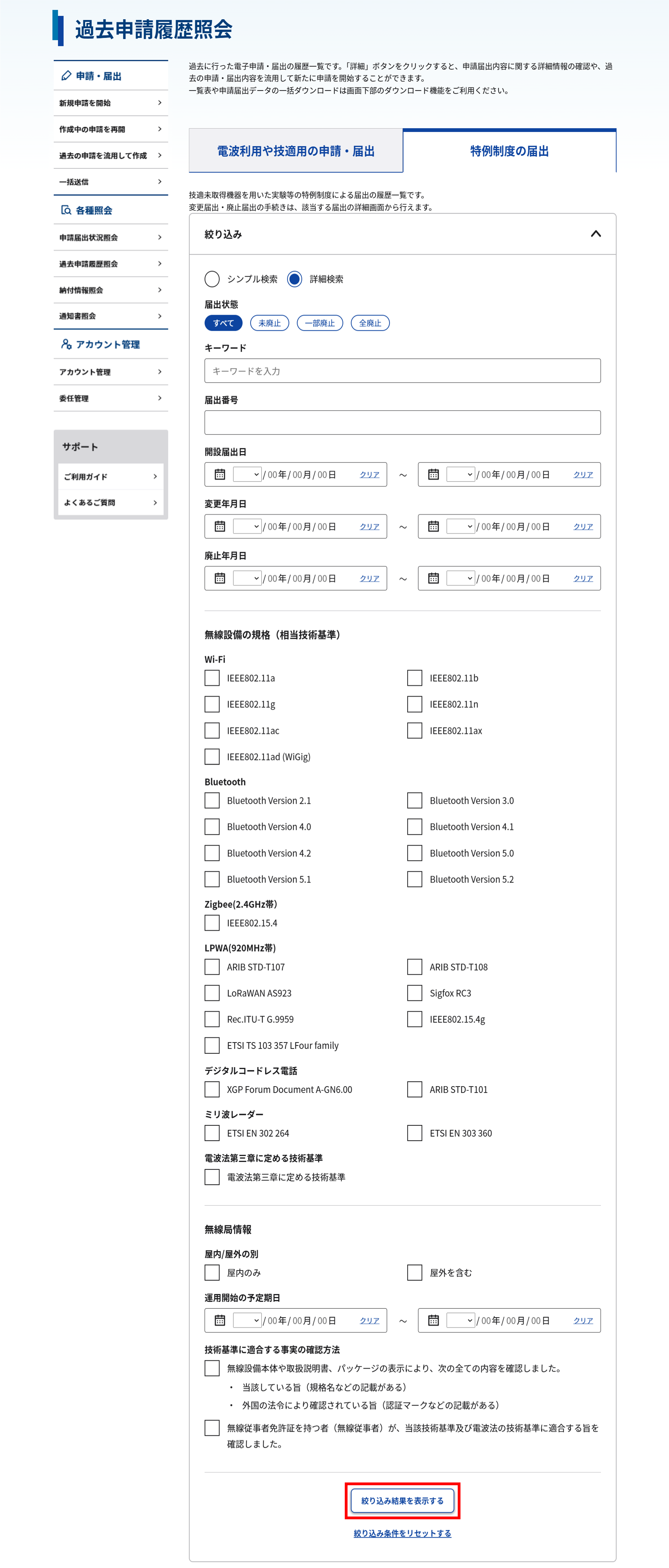
注意事項
アカウント発行時の設定内容により、利用可能な申請・届出が異なります。
「技適未取得機器に関する届出の手続き」の利用を希望する場合、アカウント管理画面から「技適未取得機器に関する届出の手続き」を新たに追加してください。
利用可能な申請・届出について、詳しくは下記のページを参照してください。
4 【申請手数料等が発生していた場合】納付情報を確認する
申請手数料等が発生していた場合、過去申請履歴照会 詳細画面の下部に納付情報が表示されます。
電子申請時に用いた情報(収納機関番号・納付番号・確認番号)を確認できます。
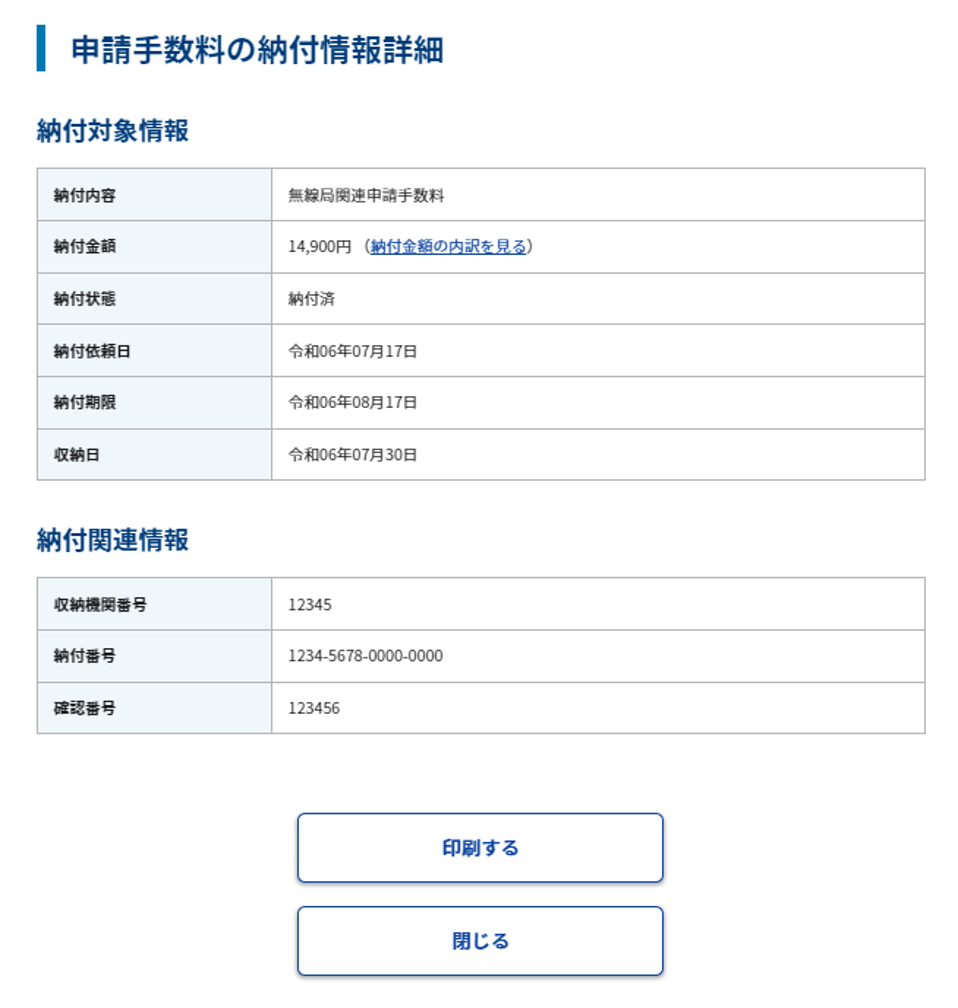
【「無線局に関する申請・届出等の様々な手続き」から一括送信を行った場合】納付金額の内訳を確認する
「無線局に関する申請・届出等の様々な手続き」から一括送信を行った場合は、納付金額の内訳を確認できます。
過去申請履歴照会 詳細画面の申請手数料等の納付情報詳細から、納付金額欄末尾に表示される[納付金額の内訳を見る]リンクをクリックしてください。
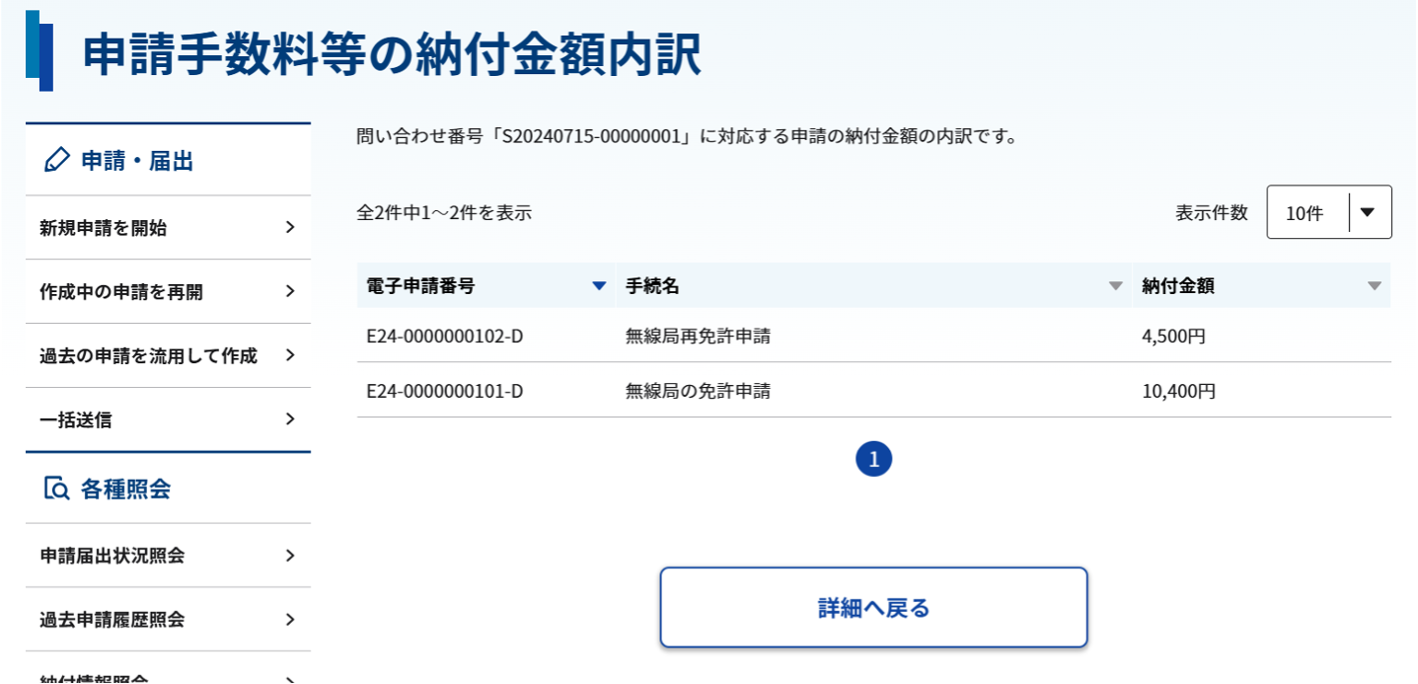
注意事項
アカウント発行時の設定内容により、利用可能な申請・届出が異なります。
納付金額の内訳確認は、「無線局に関する申請・届出等の様々な手続き」から一括送信機能を利用した申請・届出のみが対象となります。
利用可能な申請・届出に関して、詳しくは下記のページを参照してください。
